Software pro údržbu registru by měl představovat klíčový prvek ve vaší sadě nástrojů pro optimalizaci počítače. Jeho účelem je zajistit, aby váš počítač pracoval plynule a bez problémů.
Je politováníhodné, že mnoho uživatelů nepovažuje čističe registru za důležitou součást péče o PC. Často je to z důvodu, že jejich efekt není okamžitě patrný na zvýšení výkonu. Navíc někteří lidé se obávají jejich použití, protože registr je citlivou součástí operačního systému Windows a nesprávný zásah do něj by mohl způsobit nefunkčnost celého systému.
Ve skutečnosti jsou nástroje pro čištění registru velmi užitečné pro bezproblémový chod počítače. Čistý registr napomáhá lepšímu výkonu a bezchybné práci.
Dnes si povíme, proč je software pro údržbu registru důležitý v rámci pravidelné údržby počítače a představíme si některé ověřené nástroje, které vám pomohou vybrat ten nejvhodnější.
Je efektivní používat čističe registru?
Nástroje pro čištění registru rozhodně nejsou všelékem, jak by se mohlo zdát z pochybných reklamních sdělení. Samy o sobě nezvýší výkon Windows ani automaticky nevyřeší veškeré problémy.
Operační systém Windows využívá registr k ukládání informací o nastavení aplikací, uživatelských preferencích a způsobu jejich interakce s vaším počítačem. To znamená, že při každé instalaci nové aplikace se v registru Windows vytvoří další záznamy. Bohužel, když aplikaci odinstalujete, její záznamy v registru (ve většině případů) se nesmažou.
Základní proces instalace a odinstalace aplikací tak postupně „zahlcuje“ registr. To může časem vést k chybám, kdy zastaralé položky narušují plynulý chod počítače.
Může to mít mírný dopad na výkon PC, protože Windows musí prohledávat nabobtnalý registr při každém spuštění aplikace. Pokud není registr dlouhou dobu čištěn, dopad na výkon může být výrazný.
Níže si rozebereme výhody a nevýhody používání nástrojů pro čištění registru, abyste si mohli udělat lepší představu o jejich užitečnosti.
Výhody používání čističů registru
- Odstraňují zastaralé záznamy a tím i potenciální chyby.
- Čistý registr se snadněji prohledává, což může mírně zrychlit odezvu Windows.
- Dokážou odstranit nežádoucí změny v systému, které způsobil software, například položky v kontextové nabídce.
- Odstraňují nelegální záznamy, které vytvořil malware. Pokud jste z počítače odstranili škodlivý software nebo jej detekoval antivir, je vhodné provést čištění registru.
Nevýhody používání čističe registru
Samotné použití čističe registru většinou nemá žádné nevýhody, protože uspořádaný registr je vždy lepší než zahlcený. Nicméně, proces čištění registru se může zvrtnout, pokud není proveden správně.
Čističe registru porovnávají data s databází uloženou v počítači a také s online databází. Cílem je odstranit položky, které se již nepoužívají. Nejsou však dokonalé a mohou omylem odstranit záznamy, které jsou důležité pro správný chod Windows nebo konkrétní aplikace, což může způsobit poškození systému nebo softwaru.
Tomuto problému lze snadno předejít zálohováním registru před spuštěním čističe. V případě, že čistič odstraní něco důležitého, budete mít možnost jej obnovit. Většina čističů registru má zabudovanou funkci zálohování, která se spouští před samotným skenováním.
Pokud vámi vybraný čistič tuto funkci nemá, nebo ji nechcete využít, můžete si zdarma stáhnout externí nástroj pro zálohování registru, například Regbak.
Před použitím čističe registru se vždy ujistěte, že máte registr zálohovaný a neměli byste mít žádné problémy. Z mé zkušenosti, za mnoho let používání nástrojů pro čištění registru, jsem nikdy nemusel registr obnovovat. Jsem přesvědčen, že s adekvátní zálohou to zvládnete také bez problémů.
Níže uvádím několik kvalitních čističů registru, u kterých je minimální riziko chyb při čištění registru:
CCleaner
Začneme mým nejoblíbenějším nástrojem pro údržbu počítače. CCleaner je pravděpodobně známý jako software pro odstranění dočasných souborů a zrychlení PC. CCleaner má také velmi intuitivní funkci pro čištění registru, která je součástí hlavní aplikace. Stačí ji vybrat z levého panelu a kliknutím na tlačítko „Hledat problémy“ spustit prohledávání registru.
Tento nástroj prohledá registr Windows a vyhledá zastaralé nebo neplatné položky, které následně zobrazí v rozhraní aplikace. U každé položky je vidět přesná cesta v registru a důvod, proč by měla být odstraněna.
Můžete si odškrtnout položky, které nechcete opravit, a poté kliknout na tlačítko „Opravit vybrané problémy“. Nástroj vám před opravou nabídne zálohu registru – tuto funkci byste měli vždy využít.
To nejlepší na tom je, že tato funkce pro čištění registru je dostupná v bezplatné verzi CCleaner.
Glary Registry Repair
Společnost Glarysoft nabízí kvalitní software pro údržbu registru, který se velmi snadno používá a je ideální pro začínající uživatele. Jakmile spustíte Glary Registry Repair, provede automatické prohledávání registru. Poté zobrazí seznam zastaralých položek a sekcí registru.
Můžete si vybrat, které oblasti registru chcete prohledávat, a také si zobrazit a odškrtnout konkrétní položky, které nechcete mazat. Velmi zajímavé je, že s tímto nástrojem nemusíte vytvářet zálohu registru, protože nabízí možnost automatického obnovení systému do předchozího stavu, pokud by se něco pokazilo.
Bohužel pro hlubší prohledávání registru budete muset aktivovat placenou verzi.
Wise Registry Cleaner
Pokud hledáte specializovaný nástroj pro údržbu registru, pak Wise Registry Cleaner je ideální řešení vytvořené výhradně pro údržbu registru. Při spuštění vás nástroj vyzve k zálohování registru. Po dokončení zálohy můžete použít jeden ze tří typů skenování: rychlé, hluboké a vlastní.
Rychlé skenování zkontroluje pouze „bezpečné“ položky, které nemohou negativně ovlivnit váš počítač (což je ideální volba pro většinu uživatelů). Hluboké skenování prohledá všechny oblasti, ale může odstranit záznamy z citlivějších míst, takže je třeba být opatrný. A vlastní skenování vám umožní vybrat konkrétní oblasti registru a typy položek, které chcete zkontrolovat.
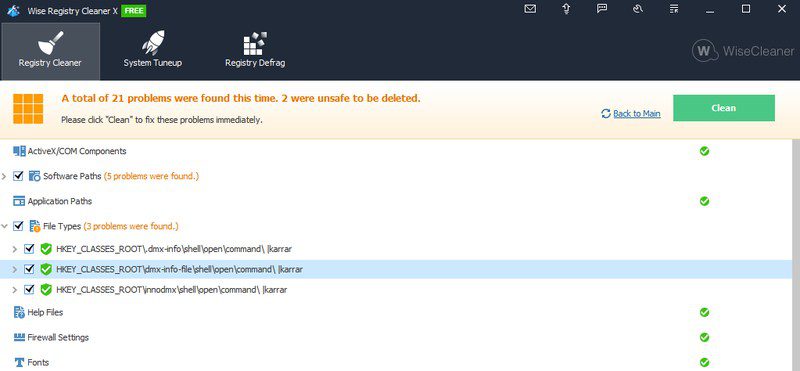
Po skenování rozdělí nástroj položky do kategorií a kliknutím na šipku vedle každé kategorie zobrazíte detailní seznam položek k odstranění. Poté můžete zrušit výběr položek, které nechcete smazat, a kliknutím na tlačítko „Vyčistit“ odstraníte ostatní.
Mezi doplňkové funkce patří nástroj pro defragmentaci registru a nástroj pro rychlou optimalizaci PC, který upravuje nastavení Windows pro zvýšení výkonu.
Eusing
Eusing Free Registry Cleaner nemá sice atraktivní rozhraní, ale má extrémní efektivitu. Zatímco ostatní nástroje našly sotva sto chybových záznamů, tento nástroj objevil v registru přes 600 chybových záznamů. Ačkoli jsem každý záznam nekontroloval, na první pohled bylo mnoho z nich po odinstalovaných aplikacích.
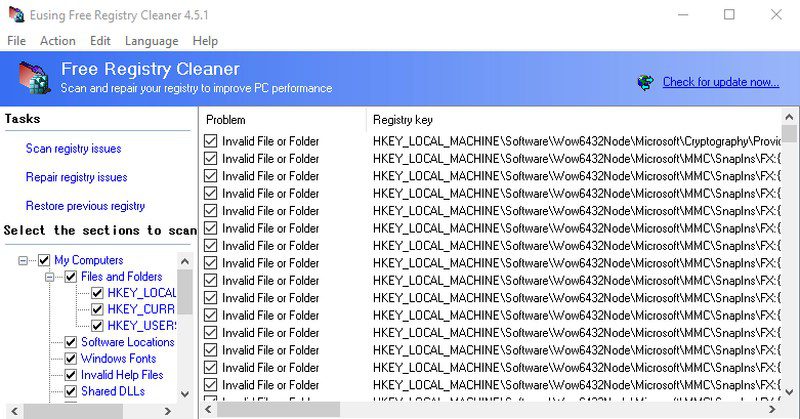
Použití nástroje je také velmi jednoduché; má pouze tři tlačítka pro skenování, opravu a obnovení do předchozího stavu. Můžete spustit skenování, zobrazit seznam chybových položek a v případě potřeby vybrat/zrušit výběr. Pokud se po opravě objeví problémy, můžete vždy obnovit předchozí stav registru, aniž byste ho museli předem zálohovat.
Ačkoli je nástroj zcela zdarma, při každém spuštění aplikace se objeví vyskakovací okno s výzvou k darování, což může být poněkud obtěžující.
Argente
Velmi se mi líbí, jak Argente Registry Cleaner využívá průvodce při skenování a opravě registru, díky čemuž se nemusíte příliš zabývat samotným rozhraním. Po skenování se zobrazí všechny chybové položky rozdělené do sekcí, na které můžete kliknout a zobrazit konkrétní detaily.
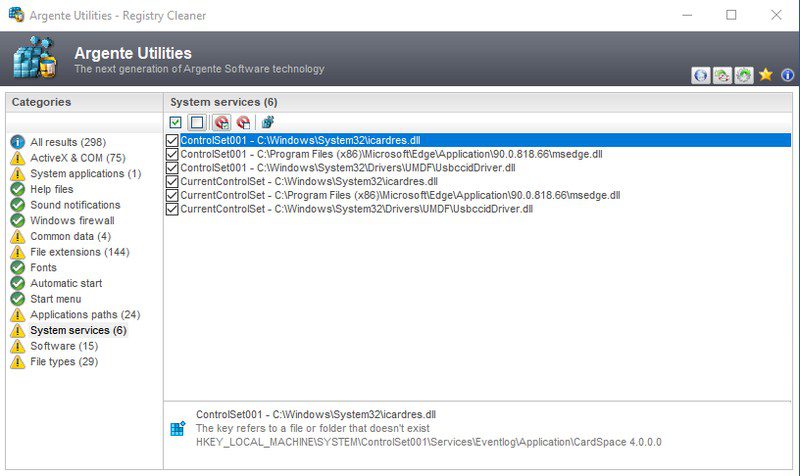
Nástroj vám také řekne, proč by dané položky měly být odstraněny, což je užitečné při kontrole jednotlivých sekcí. Také se nemusíte starat o zálohování, protože nástroj má možnost vrátit změny zpět, pokud by se něco pokazilo.
Můžete také přejít do nastavení a nakonfigurovat automatické čištění registru při spuštění počítače.
Závěrem
Domnívám se, že Glary Registry Repair je nejlepší volbou pro začátečníky, protože vše provádí automaticky, bez potřeby jakéhokoli nastavování. Jeho omezení na hlubší skenování je výhodné i pro méně zkušené uživatele, protože hluboké skenování prohledává citlivější části registru. Wise Registry Cleaner je ale nejlepší v případě, že potřebujete větší kontrolu a nastavení.